|
Sådan laves sneen:
I Paint Shop Pro 7:
Åben billedet der skal tilføjes sne.
Opret et nyt lag til sneen ovenpå billedet: Klik på Layers / New Raster
Layer.
Tegn omridset af sneen med Freehand værktøjet (lassoen):

Indstillinger for Freehand:
feather 0 og sæt et flueben ud for Antialias:

Hvis du ikke kan se indstillingerne for Freehand,
billedet herover, klik på knappen 'Toggle tool options window':

Når sneen er markeret, klik på knappen Flood fill:
 og fyld med hvid farve.
og fyld med hvid farve.
Klik derefter på Selections / Invert.
Klik på: Effects / 3D effects / Drop shadow
med indstillingerne:
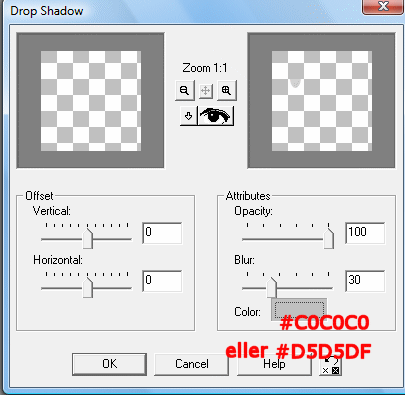
Vertikal: 0
Horizontal: 0
Opacity: 100
Blur: 30
Farve: #C0C0C0 (lysegrå)
(eller evt. farven: #D5D5DF - farven er lyseblå)
Selections / Select none
Klik på: Effects / Noise / ADD / 4% Uniform |